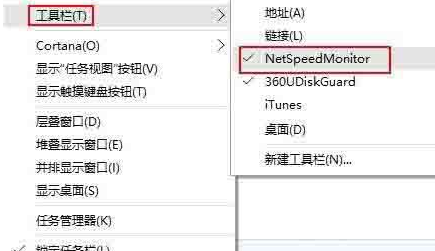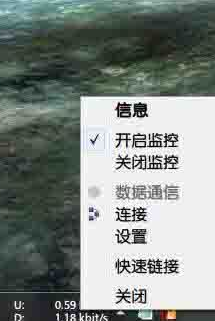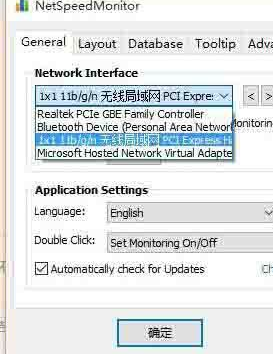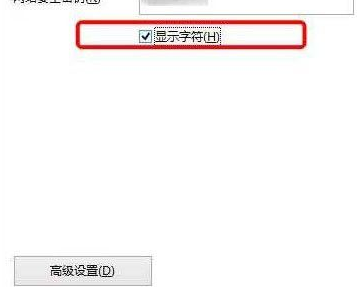首页
Win10系统想要查看自己家Wifi密码怎么办?Win10系统想要查看自己家Wifi密码操作方法
Win10系统想要查看自己家Wifi密码怎么办?Win10系统想要查看自己家Wifi密码操作方法
2021-12-13 19:05:20
来源:互联网
作者:admin
小伙伴们在使用wifi时也会忘记自己家的wifi密码,所以有的小伙伴们就想通过自己的笔记本电脑来查看自己家的wifi密码,那么该怎么操作呢?接下来系统君就来为小伙伴们提供解决的办法。
方法步骤如下
1、在任务栏的右侧找到如图所示的选项打开【网络和Internet设置】。
2、找到电脑已经连接的WLAN,双击打开其状态界面。
3、在【WLAN状态】界面我们选择【无线属性】,点击进入属性界面。
4、然后我们将选项卡调至【安全】界面,点击显示字符,这样我们就能够看到我们的wifi密码了。
经过上述的操作步骤我们就能够查看自己家的wifi密码了,希望可以帮助有需要的小伙伴们。
相关文章
- win10时间不准怎么办? 04-04
- Win10管理员Administrator账户开启方法 04-04
- win10蓝屏irql not less or equal教程 03-27
- win10系统总弹出需要新应用打开此ymsgr的解决方法 01-24
- win10待机死机有什么好的处理方法?要怎么解决? 01-21
- win10系统groove播放器无法使用怎么办?win10系统音乐groove无法播放修复教程 01-21
精品游戏
换一批